Šiame tinklaraštyje bus pateikta procedūra, kaip nustatyti Jupyter nešiojamojo kompiuterio serverį AWS.
Nustatykite Jupyter nešiojamojo kompiuterio serverį AWS
Norėdami nustatyti Jupyter nešiojamojo kompiuterio serverį AWS, atlikite toliau nurodytus veiksmus.
- Sukurkite EC2 egzempliorių naudodami Ubuntu AMI
- Apibrėžkite EC2 egzemplioriaus saugos grupės taisykles
- Prisijunkite prie EC2 egzemplioriaus naudodami SSH klientą
- Įdiekite esminius sąrankos paketus
- Sukurkite Python virtualią aplinką EC2
- Įdiekite ir sukonfigūruokite Jupyter Notebook Server
- Paleiskite Jupyter Notebook Server
1 veiksmas: sukurkite EC2 egzempliorių
AWS valdymo pulte atidarykite ir ieškokite EC2 paslaugos:
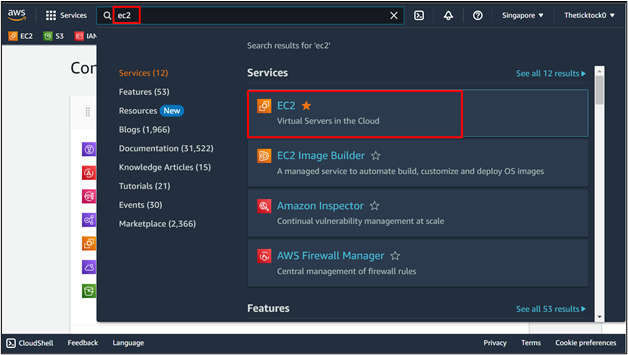
Atidarykite išskleidžiamąjį sąrašą ir paspauskite „ Paleisti egzempliorių “ mygtukas:

Nurodykite egzemplioriaus pavadinimą ir pasirinkite „ Ubuntu “ kaip AMI:
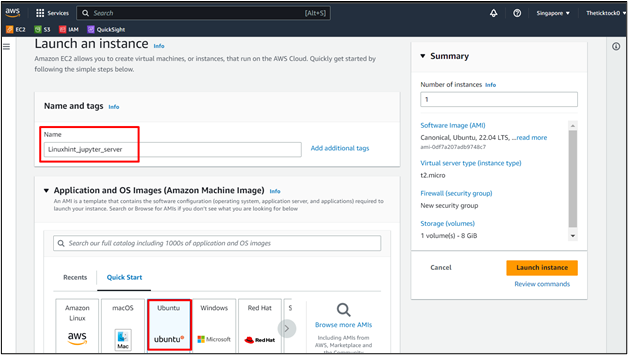
Pasirinkite esamą raktų porą arba sukurkite naują, šiame tinklaraštyje mes sukursime naują raktų porą pavadinimu ' Jupiteris “ ir įveskite „ RSA “:

2 veiksmas: sukonfigūruokite EC2 egzemplioriaus saugos grupės taisykles
Kitas žingsnis yra apibrėžti saugos grupės taisykles, tam spustelėkite „ Redaguoti “ mygtuką Tinklo nustatymuose. Pridėkite taisyklę „ SSH “, „ HTTPS “ ir „ HTTP “ protokolus ir nustatykite jų šaltinį kaip „ 0.0.0.0/0 “:
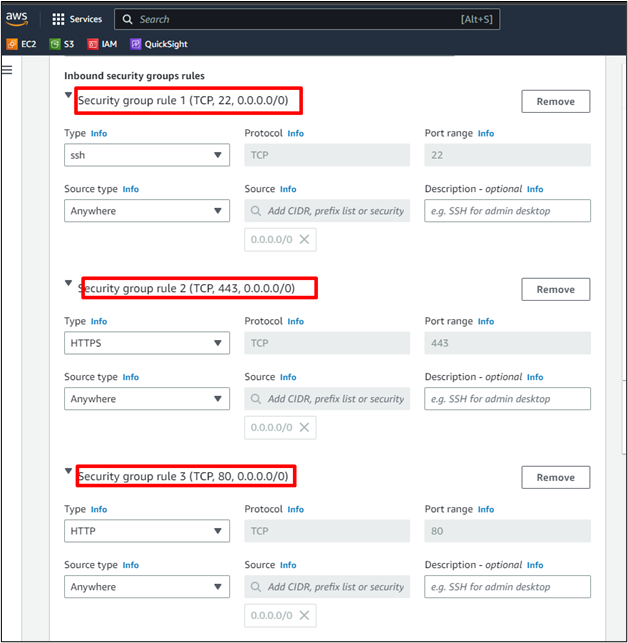
Tačiau reikia sukonfigūruoti dar vieną taisyklę, kad būtų nurodytas prievadas, kurį naudos Jupyter Notebook serveris. Pasirinkite tipą ' Pasirinktinis TCP “, šaltinis “ Pasirinktinis “ ir nurodykite prievadą kaip „ 8888 “:

Galiausiai paspauskite „ Paleisti egzempliorių “ mygtukas:

3 veiksmas: prijunkite EC2 egzempliorių prie vietinio įrenginio naudodami SSH klientą
Sėkmingai sukūrę EC2 egzempliorių, atidarykite jį dukart spustelėdami „ Atvejo ID “:
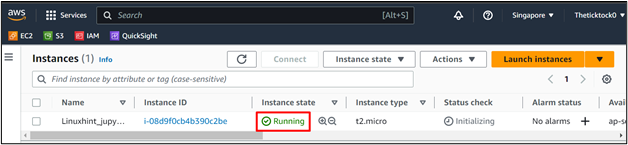
Spustelėkite „ Prisijungti “ mygtuką, kad atidarytumėte naują vedlį su SSH kliento informacija:
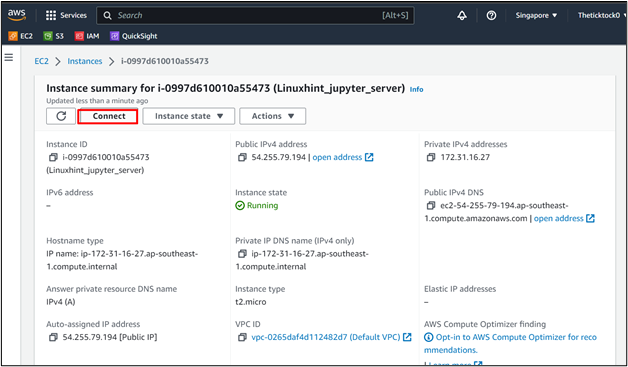
Eikite į ' SSH klientas “ skirtuką ir nukopijuokite pateiktą pavyzdinę ryšio eilutę:

Vartotojas gali modifikuoti SSH eilutę, vadovaudamasis pateikta sintaksė:
ssh -i „Address_of_Private_SSH_key“ Pagrindinio kompiuterio pavadinimas @ IP adresasČia mes pakeitėme reikšmes pagal katalogo adresą, kuriame yra privatus raktas, ir EC2 egzemplioriaus pagrindinio kompiuterio pavadinimą bei IP. Vykdykite komandą „Windows“ terminale:
ssh -i 'C:\Vartotojai \N imrahCH\Downloads\Jupyter.pem' ubuntu @ ec2- 54 - 255 - 79 - 194 .ap-southeast- 1 .compute.amazonaws.com 
Išvestis rodo, kad sistema sėkmingai prijungta prie EC2 egzemplioriaus.
4 veiksmas: atsisiųskite būtinus paketus EC2 egzemplioriuje
Gera praktika atnaujinti sistemą prisijungus prie EC2 egzemplioriaus naudojant pateiktą komandą:
sudo tinkamas atnaujinimas 
Įdiekite reikiamus python3 paketus naudodami šią komandą:
sudo apt diegti python3 python3-pip - ir 
Išvestis rodo diegimo eigą.
5 veiksmas: sukurkite virtualią aplinką EC2 egzemplioriuje
Įdiegę reikiamus paketus, įdiekite Python virtualios aplinkos paketą įvesdami šią komandą:
sudo apt diegti python3-venv 
Įdiegę paketą, vykdykite šią komandą, kad sukurtumėte Python virtualią aplinką pavadinimu ' pyenv “:
Python3 -m venv pyenv 
Norėdami patikrinti aplinkos sukūrimą, paleiskite „ ls “ komanda. Išvestyje matosi, kad Python virtuali aplinka sukurta sėkmingai.
Dabar suaktyvinkime šią aplinką naudodami bin kataloge esantį scenarijų. Tuo tikslu paleiskite šią komandą:
šaltinis pyenv / šiukšliadėžė / aktyvuoti 
Išvestis rodo, kad aplinka sėkmingai suaktyvinta.
6 veiksmas: įdiekite ir sukonfigūruokite Jupyter nešiojamojo kompiuterio serverį
Eidami į priekį, įdiekite „Jupyterlab“ Ubuntu, kuris yra internetinė galinga atvirojo kodo IDE, kurioje yra nešiojamasis kompiuteris ir daugiau paslaugų. Vykdykite nurodytą komandą:
pip3 diegti jupyterlab 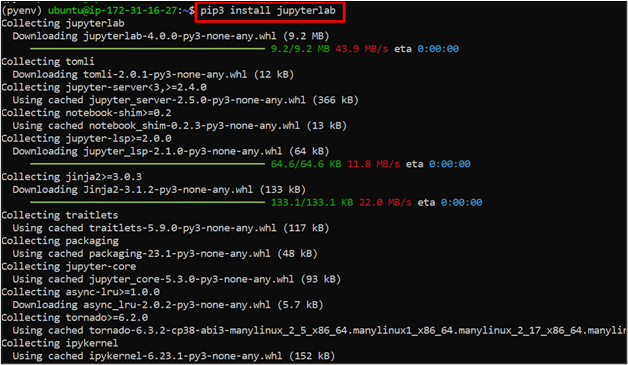
Išvestis vaizduoja Jupyter serverio diegimo procesą.
Įdiegę vykdykite komandą, kad sugeneruotumėte konfigūracijos failą:
jupyter užrašų knygelė --generate-config 
Sukūrus konfigūracijos failą, išvestis parodė sėkmės pranešimą.
Tačiau, jei susiduriate su kokia nors klaida, vykdykite šią komandą:
sudo apt diegti jupyter-užrašų knygelė 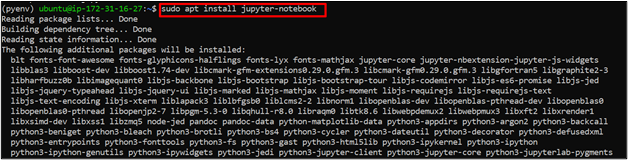
Palaukite, kol bus įdiegtas paketas, tada paleiskite aukščiau pateiktą komandą, kad pamatytumėte, ar klaida išspręsta.
Nustatykite Jupyter Notebook serverio slaptažodį, vykdydami šiuos veiksmus:
Jupyter nešiojamojo kompiuterio slaptažodis 
Terminalas paprašys nustatyti slaptažodį ir jį patvirtinti.
Tačiau vartotojas turėtų atlikti kai kuriuos konfigūracijos failo pakeitimus, kad galėtų jį pasiekti naudodamas viešąjį IP. Atidarykime failą naudodami nano redaktorių:
sudo nano ~ / .Jupiteris / jupyter_notebook_config.py 
Raskite eilutę, kurioje yra ' c.NotebookApp.allow_root = Tiesa “ ir panaikinkite komentarą pašalindami „ # “ simbolis nuo eilutės pradžios.
Panašiai panaikinkite eilutės, kurioje yra „ c.NotebookApp.ip = “ ir pakeiskite jo reikšmę į „ 0.0.0.0 “. Išsaugokite failo pakeitimus paspausdami „ CTRL + S “ ir išeikite iš nano redaktoriaus paspausdami „ CTRL + X ' raktai:

Serveris sėkmingai sukonfigūruotas.
7 veiksmas: paleiskite Jupyter Notebook Server
Paskutinis veiksmas yra paleisti serverį ir pasiekti jį. Norėdami tai padaryti, terminale vykdykite nurodytą komandą, kad paleistumėte serverį:
Jupyter laboratorija --ip 0.0.0.0 -- be naršyklės 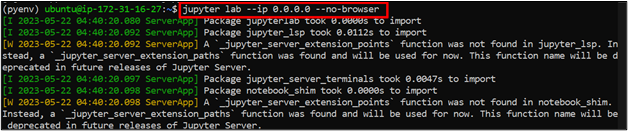
Serveris prasidės.
Jis pateiks IP adresus, kad būtų galima patikrinti jo veikimą vietiniu adresu. Tačiau mes nukopijuosime tik Token reikšmę iš bet kurio pateikto IP:
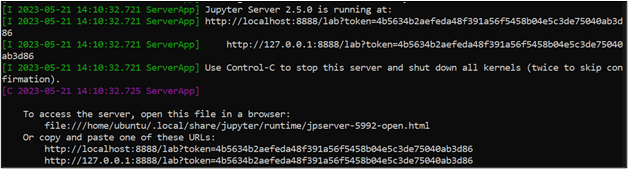
Dabar eikite į EC2 egzempliorių prietaisų skydelį ir atkreipkite dėmesį į viešąjį IP adresą:
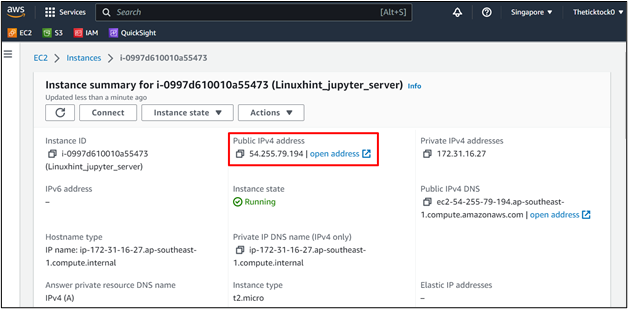
Vartotojas gali naudoti šį IP prieigai prie Jupyter Notebook serverio visame internete per prievadą ' 8.8.8.8 “.
Išbandykime tai savo naršyklėje, čia atsidarys tinklalapis, pateikite slaptažodį arba prieigos raktą, kurį nukopijavote norėdami prisijungti prie serverio:
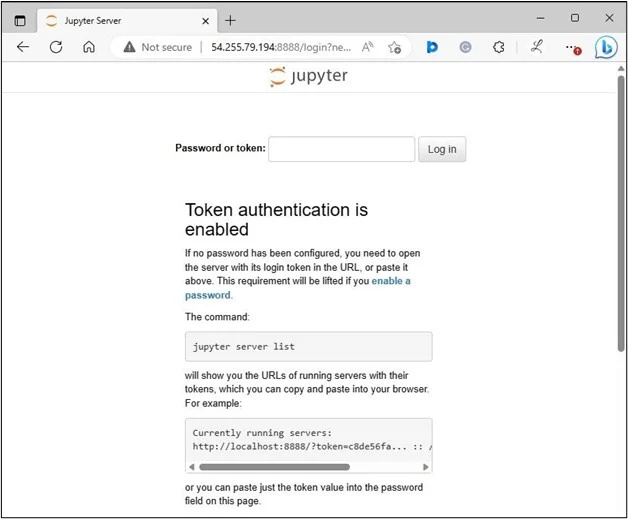
Jupyter Notebook serveris sėkmingai atidarytas. Galite mėgautis naudojimu pagal savo poreikius:
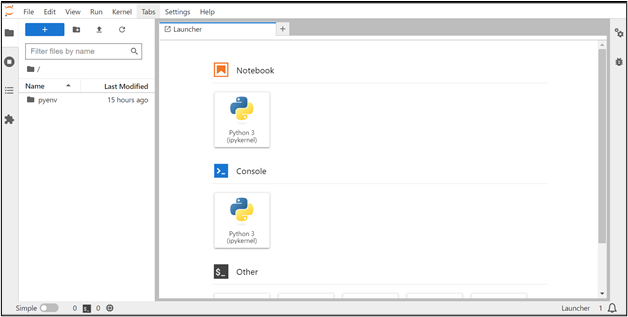
Šis įrašas parodė, kaip nustatyti Jupyter nešiojamojo kompiuterio serverį AWS.
Išvada
Norėdami nustatyti „Jupyter Notebook Server“ AWS, sukurkite EC2 egzempliorių su raktų pora ir saugos taisyklėmis, pvz., tinkinta TCP taisykle „ 8888 “ uostas. Paleidę EC2 egzempliorių, Windows terminale vykdykite SSH komandą, kad prijungtumėte ją prie EC2 egzemplioriaus. Įdiekite reikiamus Python paketus ir Jupyterlab. Tada nustatykite slaptažodį serveryje ir atlikite tam tikras konfigūracijas. Galiausiai paleiskite serverį ir pasiekite jį naudodami viešąjį EC2 egzemplioriaus IP adresą prievade ' 8.8.8.8 “.